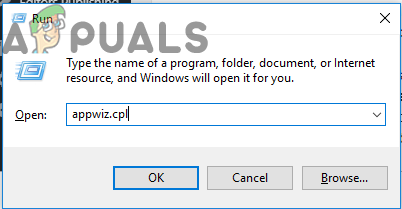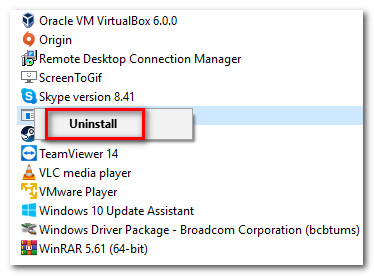Сумње можете потврдити тако што ћете датотеку отпремити у базу података малвера / вируса, као што је ВирусТотал. Ова услуга ће упоредити датотеку са десетинама база података вирусних потписа како би утврдила да ли имате посла са безбедносном претњом или не. Да бисте то урадили, посетите овај линк ( овде ), отпремите СС3Свц64.еке датотеку, кликните на Отпреми / Пошаљи и сачекајте да се генеришу резултати.

Са ВирусТотал није откривена ниједна претња
Ако анализа открије да нема забринутости за безбедност, можете одмах прећи на „Да ли треба да уклоним сс3свц64.еке?“ одељак.
Међутим, ако анализа покаже потенцијалну заразу злонамерним софтвером, пређите на следећи одељак у наставку за кораке за решавање заразе.
Суочавање са безбедносном претњом
Ако је сс3свц64.еке датотека се не налази на сигурном месту, а инспекција вируса коју сте претходно обавили открила је неке сигурносне проблеме, топло се препоручује да користите моћни сигурносни скенер способан да се носи са инфекцијом малвером и уклоните све преостале датотеке.
На основу претходног бављења вирусима ове врсте, најбољи начин за уклањање инфекција злонамерним софтвером ове врсте је коришћење Дееп Малваребитес скенирања. Поврх чињенице да је бесплатан, способан је да идентификује већину злонамерног софтвера који може да покаже ову врсту понашања.
Ако никада раније нисте користили Малваребитес, следите овај чланак ( овде ) за детаљна упутства о коришћењу бесплатне верзије за уклањање вирусне инфекције.

Скенирајте завршени екран у Малваребитес
У случају да се заражене датотеке идентификују и уклоне, поново покрените рачунар и погледајте да ли је проблем решен при следећем покретању система.
Ако је скенирање успешно завршено и није идентификована вирусна инфекција, пређите на следећи одељак доле за детаљна упутства о уклањању легитимног сс3свц64.еке.
Да ли треба да уклоним сс3свц64.еке?
Тхе сс3свц64.еке није ни на који начин важан за функционисање вашег оперативног система, па његово уклањање неће имати никакве последице по систем на функционисање вашег рачунара. Међутим, ако сте претходно успоставили неке прилагођене поставке звука помоћу власничког услужног програма АСУС, уклањање ове извршне датотеке вратиће промене на подразумеване вредности.
Међутим, ако се уопште не ослањате на услугу Сониц Суите, можете безбедно да је уклоните сс3свц64.еке без мењања претходно утврђених вредности звука вашег рачунара.
Како уклонити сс3свц64.еке
Ако сте добро пазили и пратили горенаведена упутства да бисте потврдили да немате посла са вирусом који се представља као сс3свц64 извршне датотеке, можете наставити са упутствима за конвенционално уклањање датотеке, без страха да ћете иза себе оставити остатке датотека који ће ваш систем оставити отвореним за друге безбедносне претње.
Али имајте на уму да сс3свц64.еке датотека није самостални програм за инсталирање и припада надређеној апликацији коју треба деинсталирати да би се уклонио сс3свц64.еке тачно.
Следите упутства у наставку да бисте деинсталирали сс3свц64.еке заједно са матичном апликацијом (Сониц Суите 3):
- Отворите а Трцати дијалошки оквир притиском на Виндовс тастер + Р. .Поткуцај „Аппвиз.цпл“ и притисните Ентер да се отвори Програми и функције прозор.
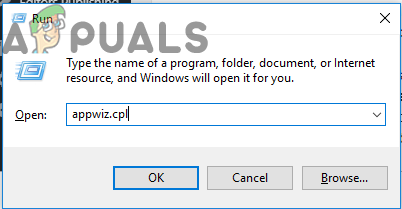
Утипкајте „аппвиз.цпл“ у позив за покретање
- Једном када успете да уђете у Програми и функције прозор, померите се кроз листу инсталираних апликација и пронађите Сониц Суите 3 услуга.
- Када га видите, кликните десним тастером миша и одаберите Деинсталирај из новоотвореног контекстног менија.
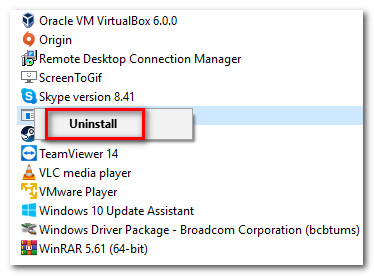
Деинсталирање програма Сониц Суите
- Следите упутства на екрану да бисте довршили деинсталацију, а затим поново покрените рачунар. Када се заврши следећа секвенца покретања, више не бисте требали да видите употребу ресурса сс3свц64.еке.